- Tema Autor
- #1
Hola a todos, pues en busca de poder mas memoria interna al galaxy ace encontre este tutorial, pero la verdad lo estoy intentando pero soy malooo....ojala alguien le entienda y lo pueda poner mas claro... saludos....
¡¡¡¡¡ no salen las fotos no se porque, pero aca esta el link original
http://mismartphone.blogspot.mx/2011/10/como-aumentar-la-memoria-interna-de.html
Como aumentar la memoria interna de nuestro Galaxy Ace
Buenas tardes:
Aqui los dejo un tutorial para aumentar la memoria interna de nuestro Galaxy ACe
Primero descargan la herramienta para particionar la SD.
Descargar Partition Wizard
Una vez instalado, metemos nuestra SD en el pc (con un lector, adaptador o cualquier cosa así) y abrimos el programa.
Si ya tenemos algunas particiones lo recomendable es que si empezamos de 0 borremos todas como muestra la imagen.

Tras borrarlas todas, ahora empezamos creandolas.
Le damos a Create y nos sale este menú y la primera es FAT32.
Tenemos que marcar FAT32 y Primary, el espacio que le asignamos es relativo, yo al tener 8GB (clase 6) le pongo todo menos 1,5 que será para ext4 y swap.

Ahora vamos con la partición ext4, seleccionamos PRIMARY. Ahora el tipo de partición también es relativa, lo que recomiendan es que si tu tarjeta es de clase menos de 6 la partición sea ext2. Si es clase 6 o más ext4. Esto ya os lo dejo a vuestro criterio, en mi caso le asigno 1 GB que será para alojar las apps como si estuvieran en la memoria interna.

Ahora el espacio sobrante lo usamos para la partición SWAP (PRIMARY), en mi caso 500 Mb. Con esto más la RAM de nuestro ACE tendremos 800 MB de Ram (la partición Swap es una partición que se usa como si fuera memoria Ram, por eso es tan importante!)

Ahora le damos a APPLY y nos sale este mensaje aceptamos y la cosa deberia de acabar tal y como veis en las dos capturas siguientes.


Ahora configuraremos A2SDGUI tal y como explico aquí, bastante sencillo, este tutorial vale para cualquier ROM con A2SDGUI y Tweaks, ya sea CodeRom, First UA, Glsmb, Gingerreal...
Ponemos la tarjeta en el telefono despues de formatear.
Nos vamos a TWEAKS en nuestro menu y entramos, al final del todo marcamo DT y le damos a Apply Changes como se ve en la imagen, el telefono se reiniciará.

Tras el reinicio, entramos en A2SDGUI. En el menú que sale en pantalla lo de APPS are on SD debería de estar activado y lo de SWAP puede que también, en caso de que no lo este no hay más que darle encima y se activa. Al final del menu se ve lo de SET VALUE 0-100, yo puse 100 y le di al lado.

Ahora directamente pasamos a LowMen y yo he elegido esta, a mi es la que mejor me va. Cuanto mas abajo elijas la opción más memoria libre dejará, es mejor pero en mi caso teniendo 800 mb me va bien ahi arriba.

Ahora vamos a Dalvik-Cache y elegimos esto y pulsamos Move & Rebuild y el telefono se reiniciará.
[video]http:///photo/my-images/580/sc20110809213046.png/[/video]
Y ESTO ES LO QUE TENDREMOS AL FINAL, MUCHA MEMORIA INTERNA LIBRE Y SOBRETODO MUCHISIMA RAM!!! A DISFRUTAR!
P QUE PONGA 24 MB EN SD-EXT ES UN BUG!!!!!!! NO LE HAGAIS CASO, TENEIS EL GIGA Y ALGO!
QUE PONGA 24 MB EN SD-EXT ES UN BUG!!!!!!! NO LE HAGAIS CASO, TENEIS EL GIGA Y ALGO!

AÑADIDAS DOS CAPTURAS DESPUES DE INSTALAR UNAS 80 APPS Y JUEGOS (WHATSAPP, FACEBOOK, INOTIA, ZENONIA... ETC...)
Aqui pueden ver apps cuantas tengo instaladas, creo que son suficientes D
Aqui teneis la info del aps2gui despues de instalarlas... así da gusto ^^

Fuente: www.htcmania.com
Un muy buen tuto, cualquier duda dejar sus preguntas, recuerden habilitar el zipalign(sirve para ordenar los bites de los apk "Como si desfragmentaras el disco duro de tu pc") tambien mover la Dalvik-hache a la SD, te ahorras bastante espacio.
creditos para el que lo subio, yo solo lo comparto....
¡¡¡¡¡ no salen las fotos no se porque, pero aca esta el link original
http://mismartphone.blogspot.mx/2011/10/como-aumentar-la-memoria-interna-de.html
Como aumentar la memoria interna de nuestro Galaxy Ace
Buenas tardes:
Aqui los dejo un tutorial para aumentar la memoria interna de nuestro Galaxy ACe
Primero descargan la herramienta para particionar la SD.
Descargar Partition Wizard
Una vez instalado, metemos nuestra SD en el pc (con un lector, adaptador o cualquier cosa así) y abrimos el programa.
Si ya tenemos algunas particiones lo recomendable es que si empezamos de 0 borremos todas como muestra la imagen.

Tras borrarlas todas, ahora empezamos creandolas.
Le damos a Create y nos sale este menú y la primera es FAT32.
Tenemos que marcar FAT32 y Primary, el espacio que le asignamos es relativo, yo al tener 8GB (clase 6) le pongo todo menos 1,5 que será para ext4 y swap.

Ahora vamos con la partición ext4, seleccionamos PRIMARY. Ahora el tipo de partición también es relativa, lo que recomiendan es que si tu tarjeta es de clase menos de 6 la partición sea ext2. Si es clase 6 o más ext4. Esto ya os lo dejo a vuestro criterio, en mi caso le asigno 1 GB que será para alojar las apps como si estuvieran en la memoria interna.

Ahora el espacio sobrante lo usamos para la partición SWAP (PRIMARY), en mi caso 500 Mb. Con esto más la RAM de nuestro ACE tendremos 800 MB de Ram (la partición Swap es una partición que se usa como si fuera memoria Ram, por eso es tan importante!)

Ahora le damos a APPLY y nos sale este mensaje aceptamos y la cosa deberia de acabar tal y como veis en las dos capturas siguientes.


Ahora configuraremos A2SDGUI tal y como explico aquí, bastante sencillo, este tutorial vale para cualquier ROM con A2SDGUI y Tweaks, ya sea CodeRom, First UA, Glsmb, Gingerreal...
Ponemos la tarjeta en el telefono despues de formatear.
Nos vamos a TWEAKS en nuestro menu y entramos, al final del todo marcamo DT y le damos a Apply Changes como se ve en la imagen, el telefono se reiniciará.

Tras el reinicio, entramos en A2SDGUI. En el menú que sale en pantalla lo de APPS are on SD debería de estar activado y lo de SWAP puede que también, en caso de que no lo este no hay más que darle encima y se activa. Al final del menu se ve lo de SET VALUE 0-100, yo puse 100 y le di al lado.

Ahora directamente pasamos a LowMen y yo he elegido esta, a mi es la que mejor me va. Cuanto mas abajo elijas la opción más memoria libre dejará, es mejor pero en mi caso teniendo 800 mb me va bien ahi arriba.

Ahora vamos a Dalvik-Cache y elegimos esto y pulsamos Move & Rebuild y el telefono se reiniciará.
[video]http:///photo/my-images/580/sc20110809213046.png/[/video]
Y ESTO ES LO QUE TENDREMOS AL FINAL, MUCHA MEMORIA INTERNA LIBRE Y SOBRETODO MUCHISIMA RAM!!! A DISFRUTAR!
P
 QUE PONGA 24 MB EN SD-EXT ES UN BUG!!!!!!! NO LE HAGAIS CASO, TENEIS EL GIGA Y ALGO!
QUE PONGA 24 MB EN SD-EXT ES UN BUG!!!!!!! NO LE HAGAIS CASO, TENEIS EL GIGA Y ALGO!
AÑADIDAS DOS CAPTURAS DESPUES DE INSTALAR UNAS 80 APPS Y JUEGOS (WHATSAPP, FACEBOOK, INOTIA, ZENONIA... ETC...)
Aqui pueden ver apps cuantas tengo instaladas, creo que son suficientes D
Aqui teneis la info del aps2gui despues de instalarlas... así da gusto ^^

Fuente: www.htcmania.com
Un muy buen tuto, cualquier duda dejar sus preguntas, recuerden habilitar el zipalign(sirve para ordenar los bites de los apk "Como si desfragmentaras el disco duro de tu pc") tambien mover la Dalvik-hache a la SD, te ahorras bastante espacio.
creditos para el que lo subio, yo solo lo comparto....